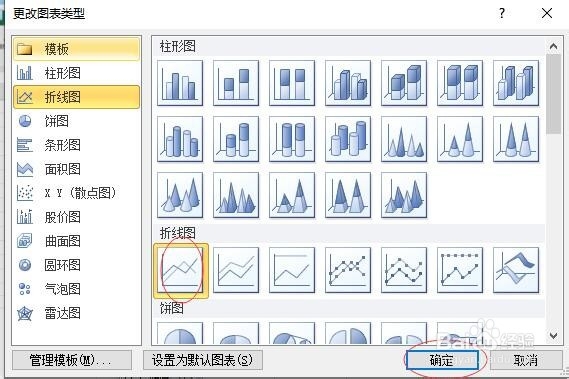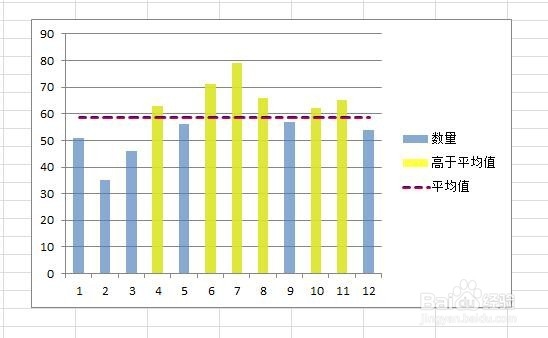1、假设有1至12月份的数据,如下所示:
2、为了绘制出平均值线,我尺攵跋赈们需要增加两列辅助列,一列是平均值列,也就是1到12月数据的平均值;另一列是高于平均值列,如果高于,则填入原值,否则填入0。
3、所有数据准备完毕后,选择数据区域,点击插入,选择柱状图。
4、选择平均值柱子,右键|更改系列图表类型
5、在更改图表类型窗口中,选择折线图后点确定
6、为了使图表更美观,可以对数量和高于平均值的柱子进行颜色设置,具体是在设置数据系列格式窗口中的填充页签里面。
7、双击柱形,进入设置数据点格式,将系列选项中的“系列重叠”设置成100%。
8、至此,所有操作完成。具体图表见下图。